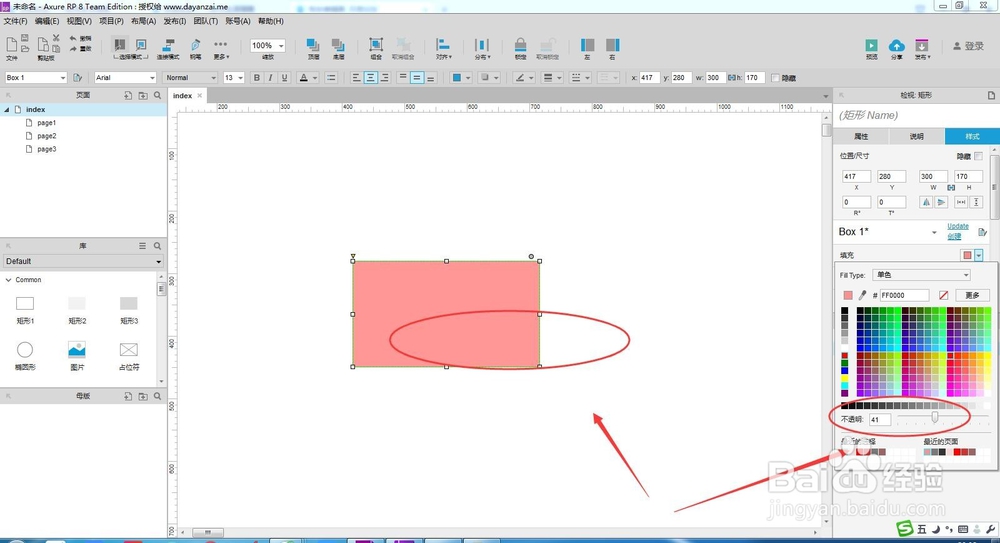1、刚接触RP8,如何设置元件的颜色与透明度呢,以一下示例来介绍;

2、在RP8打开新建一个画布,拖动一个矩形元件到画布中;
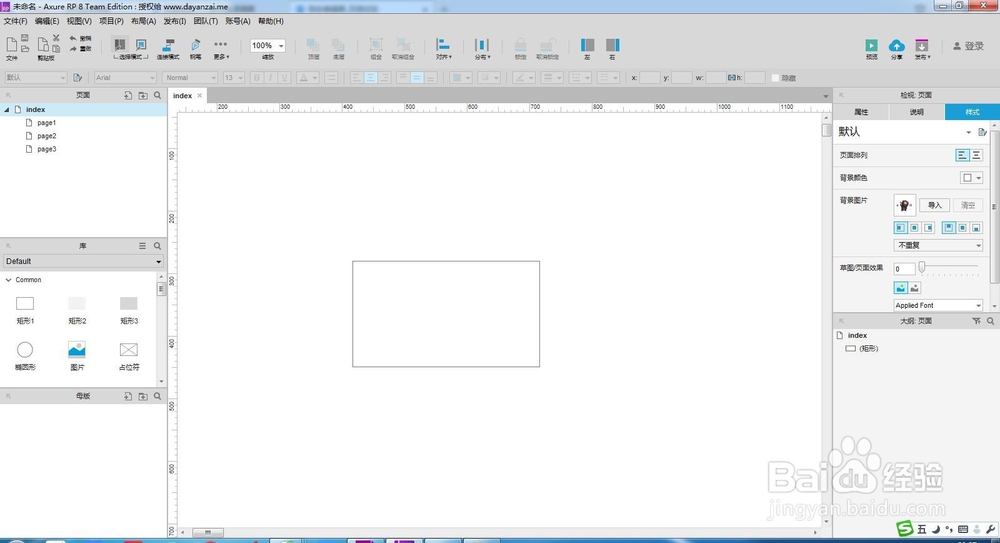
3、选中需要设置颜色的元件,在样式中找到填充;

4、在填充颜色框中选中要设置的颜色,例如要设置红色;

5、选择填充颜色后,矩形侍厚治越元件就会设置为红色了,颜色的设置与平常使用word文件设置背景颜色类似,操作比较简单;

6、要设置元件的透明度,也是在填充的框中输入透明度,默认透明度是100,如下图;也可以拖动设置条;
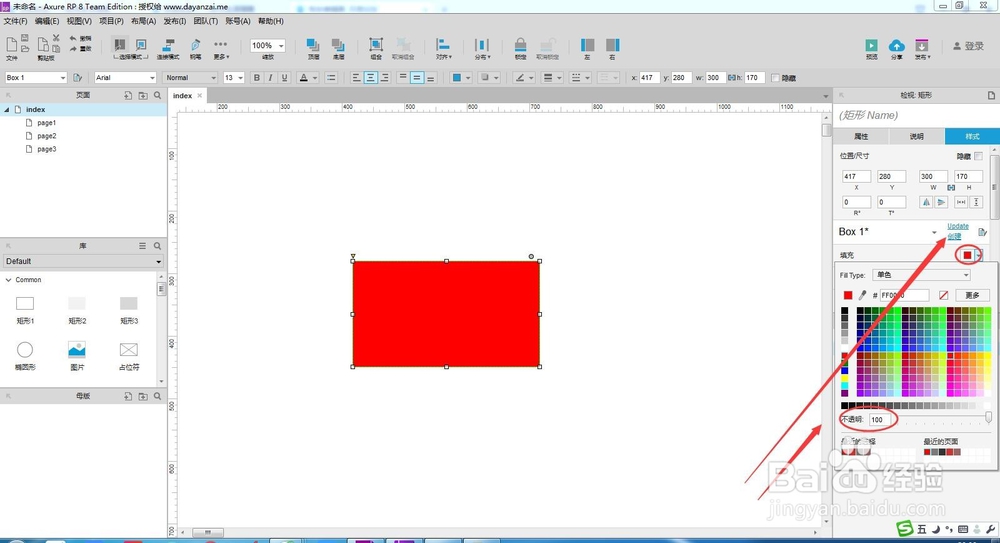
7、设置不同的透明度后,其实颜色也是会随着变化的,可以自己多设置不同的透明度感受下;